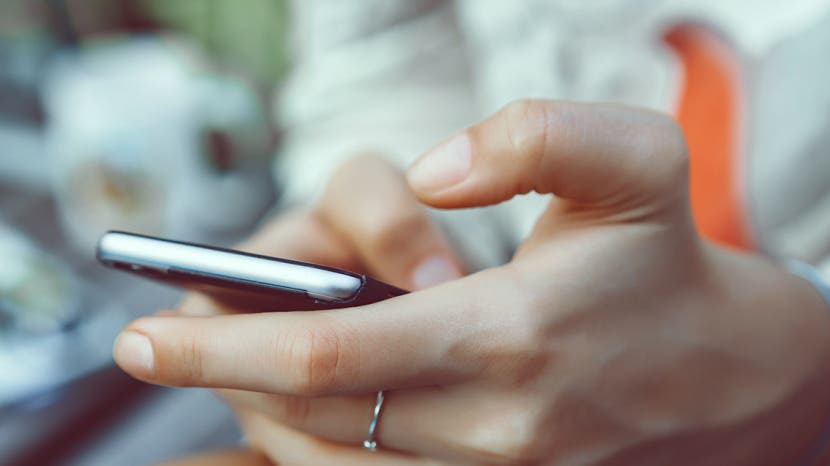
Sind Sie es leid, dass Ihr iPad- oder iPhone-Bildschirm während des Versuchs, eine Show anzusehen, dunkel oder dunkel wird? Möchten Sie einen Artikel lesen oder einen Film ansehen, ohne Ihr iPhone oder iPad ständig aus dem Ruhemodus aufwecken zu müssen? Auto-Lock und Bildschirm Dimmen sind zwei Antworten auf die Frage, wie Batterie auf einem iPhone oder iPad zu speichern, aber wenn Sie herausfinden wollen, wie Auto-Lock und Auto-Helligkeit zu deaktivieren, hier ist, wie.
* Dieser Beitrag ist Teil des iPhone Life’s Tip of the Day Newsletters. anmelden. *
So halten Sie Ihren iPhone- oder iPad-Bildschirm eingeschaltet
Wir haben Ihnen bereits die Antwort auf „Warum ist meine automatische Sperre ausgegraut?“, so passen Sie Ihre Sperrbildschirmbenachrichtigungen an und wie Sie die Helligkeit Ihres iPhone-Bildschirms von Ihrem Kontrollzentrum aus nach unten oder oben drehen. Sie können mehr über Ihre Apple-Geräte erfahren, indem Sie unseren kostenlosen Tipp des Tages abonnieren. Jetzt zeigen wir Ihnen, wie Sie die automatische Helligkeitsfunktion deaktivieren und die Sperrbildschirmzeit Ihres iPhones ändern, die Zeit zwischen der letzten Verwendung und dem Zeitpunkt, zu dem Ihr iPhone und iPad in den Ruhezustand wechseln. Wir haben die Steuerelemente für Auto-Lock und Auto-Helligkeit auf Ihrem Smartphone und Tablet aufgedeckt; Hier sind sie.
Melden Sie sich für den Tip of the Day Newsletter von iPhone Life an und wir senden Ihnen jeden Tag einen Tipp, um Zeit zu sparen und das Beste aus Ihrem iPhone oder iPad herauszuholen.
So schalten Sie die automatische Helligkeitseinstellung Ihres iPhones aus
Gehen Sie folgendermaßen vor, um die automatische Dimmfunktion zu deaktivieren:
- Öffnen Sie die App Einstellungen.
- Tippen Sie auf Barrierefreiheit.

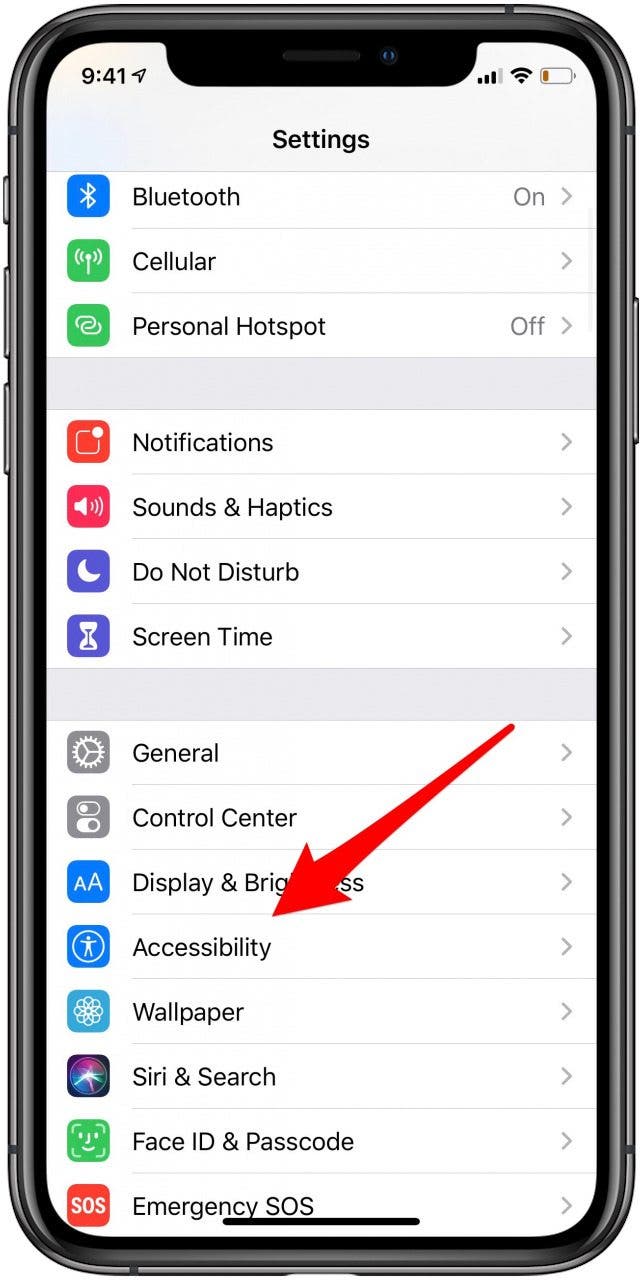
- Tippen Sie auf Anzeige & Textgröße.
- Scrollen Sie ganz nach unten und schalten Sie die automatische Helligkeit aus.
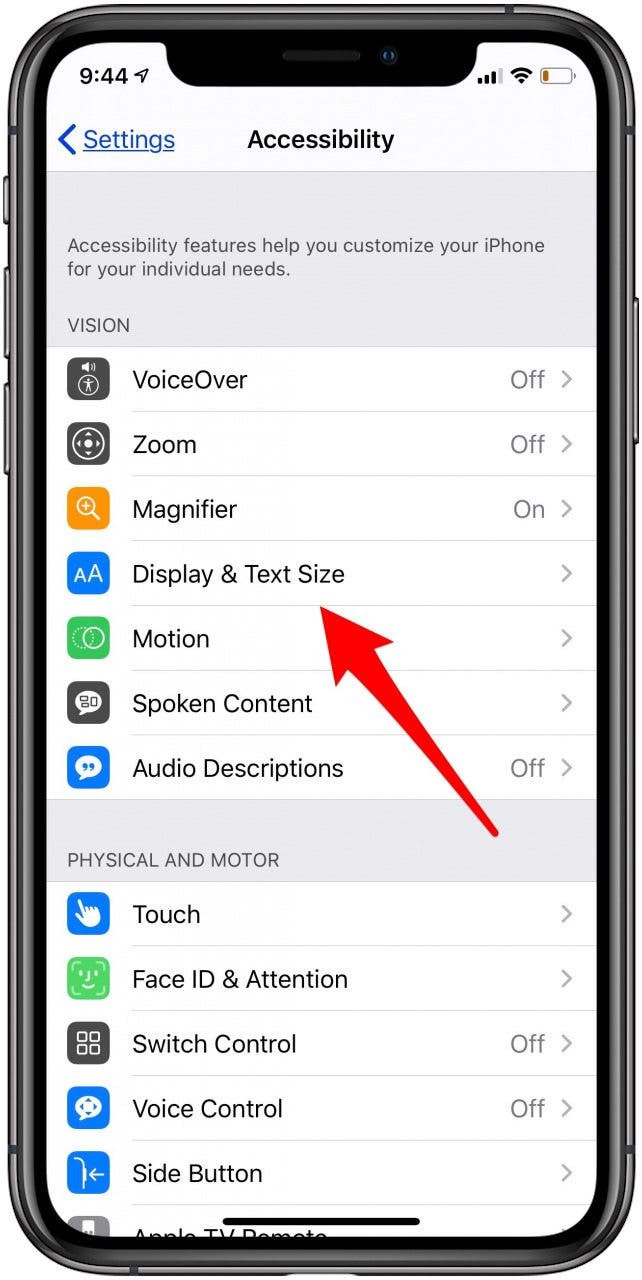
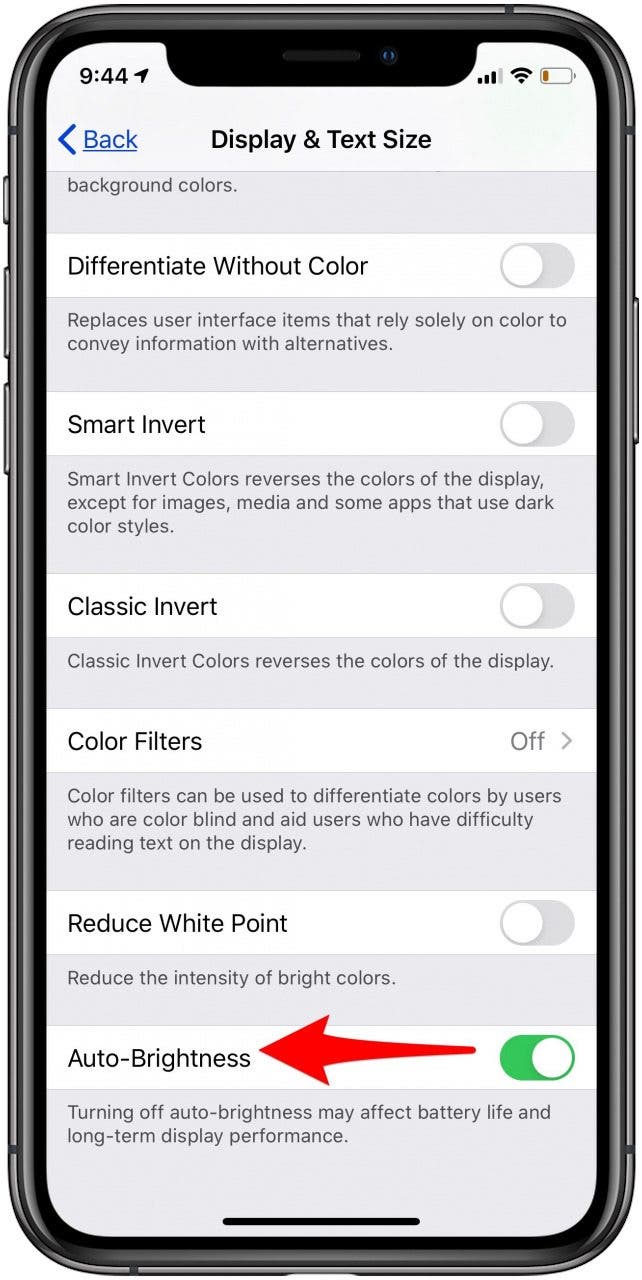
Sie können diese Funktion jederzeit wieder aktivieren, indem Sie die obigen Schritte ausführen und die automatische Helligkeit auf Ein stellen.
Verwandt: So schalten Sie Ihr iPhone in den Dunkelmodus
iPad & iPhone Auto-Lock: So halten Sie Ihren iPhone-Bildschirm länger an, indem Sie die Einstellungen für den Ruhemodus ausschalten
Zusätzlich zum Dimmen wird Ihr iPhone nach einer Minute automatisch gesperrt. Diese bestimmte Einstellung wirkt sich zwar nicht auf Ihre Netflix-Anzeige aus, wirkt sich jedoch auf Ihre Lektüre aus. Wenn Sie nicht ständig auf Ihren Bildschirm tippen möchten, um das Sperren des Geräts während des Lesens der Morgenzeitung zu verhindern, möchten Sie möglicherweise die automatische Sperre deaktivieren oder die Funktion zumindest verzögern. So deaktivieren oder verzögern Sie die automatische Sperre:
- Öffnen Sie die App Einstellungen.
- Tippen Sie auf Display & Helligkeit.

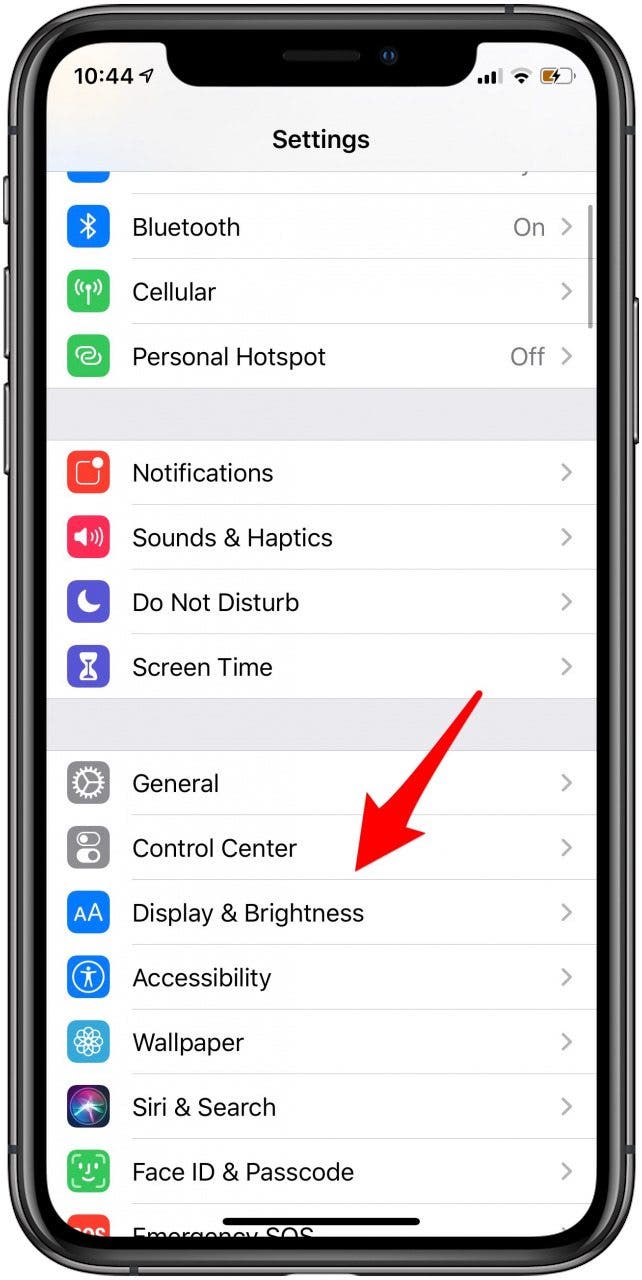
- Tippen Sie auf Auto-Lock. Wenn diese Option ausgegraut ist, besuchen Sie diesen Tipp für die Einstellungen des Sperrbildschirms, um zu erfahren, was zu tun ist.
- Stellen Sie die Sperrfunktion auf eine für Sie geeignete Zeit ein. Denken Sie daran, wenn Sie die automatische Sperre Ihres iPhones auf Nie einstellen, vermeiden Sie es, den Bildschirm eingeschaltet zu lassen und den Akku zu entladen, und stellen Sie sicher, dass Sie Ihr iPhone manuell sperren, wenn Sie es nicht verwenden.
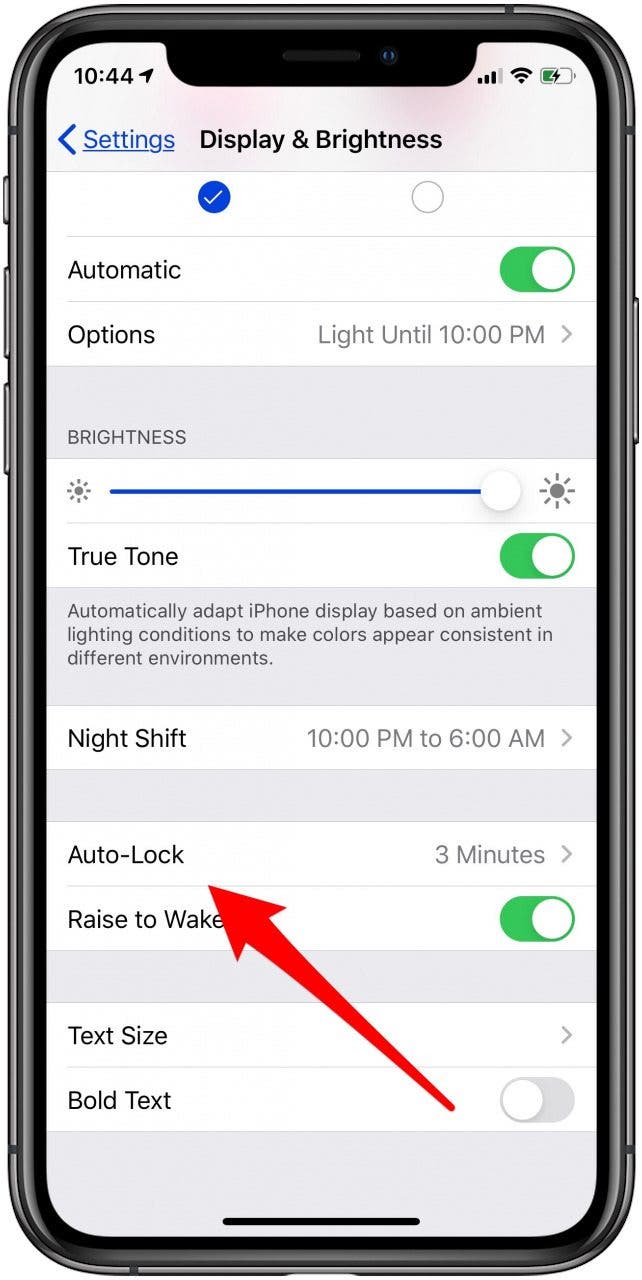

So schalten Sie die automatische Sperre und die automatische Helligkeit aus, um zu vermeiden, dass Ihr Bildschirm automatisch gedimmt wird. Jetzt können Sie Ihre Filmwiedergabe und das Lesen von Büchern genießen, ohne dass Ihr iPhone-Bildschirm dunkel wird oder sich ausschaltet.
Bildnachweis oben: sergey causelove / .com